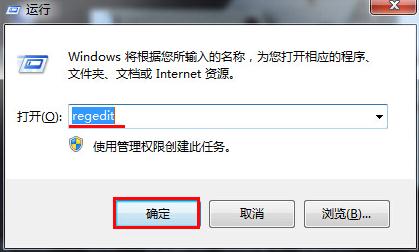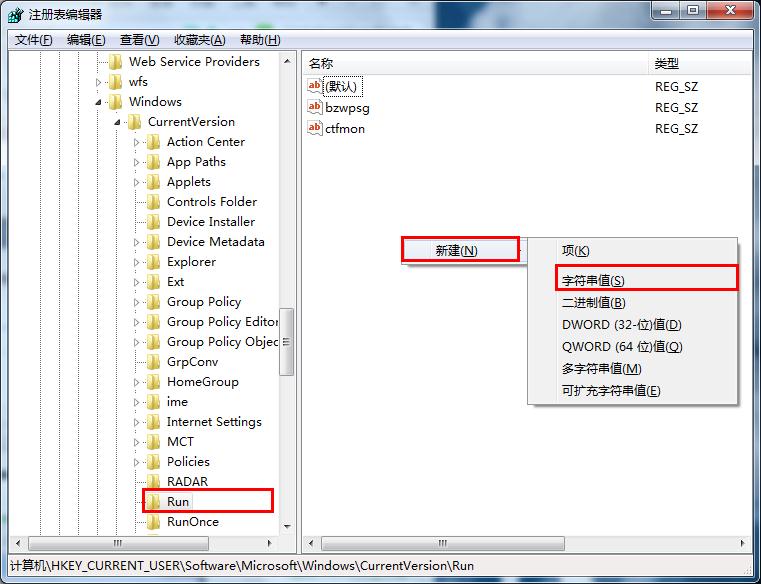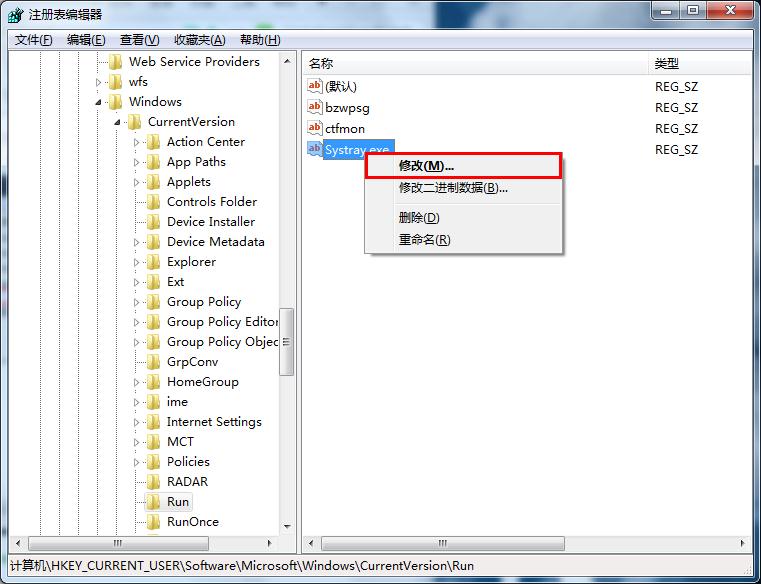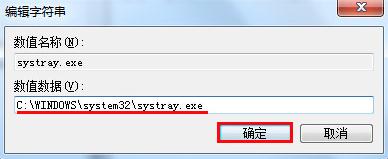电脑给我们生活带来了很多便利,但有时也会出现一些小问题。近日就有用户反映移动设备连接上电脑后,桌面任务栏却不显示图标。接下来小编就来教大家解决这个问题。
1、在桌面上同时按win键和R键打开运行窗口,并在搜索框中输入“regedit”,然后按回车键确认,如下图所示:
2、打开注册表编辑器窗口中,我们依次展开“HKEY_CURRENT_USER\Software\Microsoft\Windows\CurrentVersion\Run”,然后在右边空白区域单击鼠标右键“新建--字符串值(S)”,如下图所示:
3、将新建的字符串值名称修改为“Systray.exe”,接着选中该字符串并单击鼠标右键,点击“修改”选项,如下图所示:
4、随后会弹出编辑字符串窗口,我们只需在数值数据中输入“C:\WINDOWS\system32\systray.exe”,然后点击“确定”按钮即可,如下图所示:
完成以上设置后,重启计算机,当我们再次插入移动设备时就可以在桌面上找到移动设备图标了。修改注册表找回移动设备图标的方法就跟大家介绍到这,有兴趣的用户可以多看几遍,以备不时之需。
责任编辑:新毛桃:http://www.laomaotao.org